तोशिबा सैटेलाइट U840W लैपटॉप को इस तरह से डिज़ाइन किया गया है कि मेमोरी या हार्ड ड्राइव को अपग्रेड करने के लिए, प्रोसेसर पर थर्मल पेस्ट को बदलने के लिए या कूलर को साफ करने के लिए, लैपटॉप को डिसबैलेंस किया जाना चाहिए। कंप्यूटर के अंदर यह जाने बिना कि कहां से शुरू करना है, एक बहुत ही जोखिम भरा ऑपरेशन है। तो यहां आपके तोशिबा सैटेलाइट U840W-C9S लैपटॉप को अलग करने के लिए चरण-दर-चरण मार्गदर्शिका है।

यह आवश्यक है
- - लैपटॉप तोशिबा सैटेलाइट U840W-C9S;
- - पेचकस सेट।
अनुदेश
चरण 1
हम कंप्यूटर बंद कर देते हैं। लैपटॉप के नीचे के सभी स्क्रू को खोल दें। याद रखें कि कवर के बीच में रबर प्लग के नीचे एक स्क्रू भी होता है। कुल 11 पेंच। धीरे से नीचे के कवर को हटा दें और इसे ऊपर उठाएं। प्लास्टिक कार्ड के साथ ऐसा करना सुविधाजनक है ताकि मामले को खरोंच न करें। कुंडी को खोलने के लिए कार्ड को पूरी परिधि के चारों ओर घुमाएं।
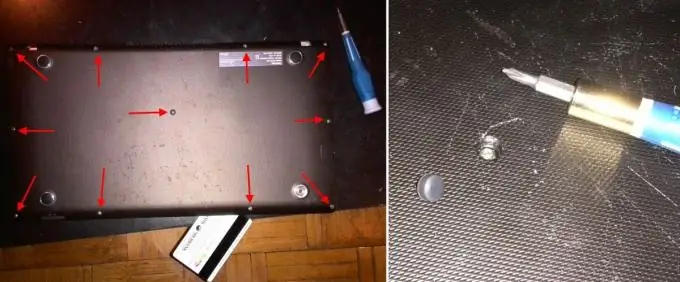
चरण दो
नीचे के कवर को छोड़ने के लिए पावर केबल कनेक्टर को सावधानीपूर्वक हटा दें। अब हमारे पास सब कुछ एक नज़र में है।
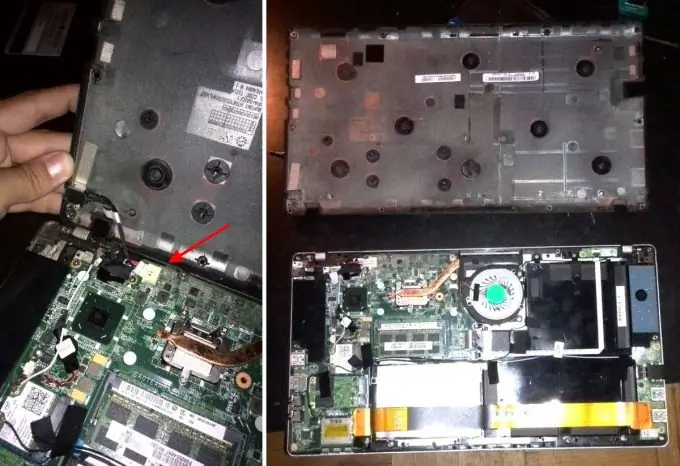
चरण 3
हम मेमोरी मॉड्यूल के किनारों पर दो कुंडी खिसकाकर और मॉड्यूल को कनेक्टर से दूर खींचकर मेमोरी मॉड्यूल निकालते हैं।

चरण 4
प्रोसेसर कूलिंग कूलर को हटाने के लिए, कूलर के चारों ओर 2 स्क्रू और सीधे प्रोसेसर के ऊपर 3 और स्क्रू को हटा दें। कनेक्टर से दूर खींचकर पावर कनेक्टर को सावधानी से डिस्कनेक्ट करें। इसमें कोई अनुचर नहीं है, यह बिना चाल के खुलता है। बस, अब कूलर को हटाया जा सकता है। हम इसे ऊपर उठाते हैं और इसे आसानी से तोड़ा जा सकता है।
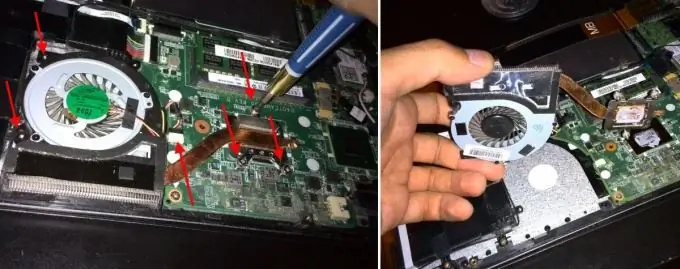
चरण 5
एक बड़ा सुनहरा रिबन केबल मदरबोर्ड के विभिन्न हिस्सों को जोड़ता है और हार्ड ड्राइव और बैटरी तक पहुंच को भी रोकता है। रिबन केबल को हटाने के लिए, आपको कनेक्टर्स के पास उभरे हुए किनारों पर धीरे से खींचकर रिबन केबल के दोनों सिरों से 2 कनेक्टरों को छोड़ना होगा।

चरण 6
जब केबल हटा दी जाती है, तो हम हार्ड ड्राइव तक पहुंच प्राप्त करेंगे। लैपटॉप से ड्राइव को हटाने के लिए, आपको 3 रिटेनिंग स्क्रू को हटाने और SATA कनेक्टर को डिस्कनेक्ट करने की आवश्यकता है।
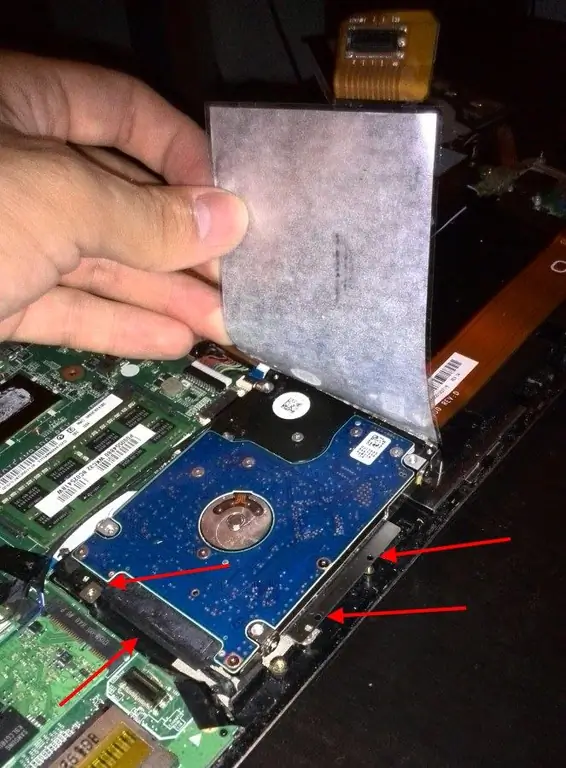
चरण 7
मुझे लगता है कि आप आसानी से यह पता लगा सकते हैं कि तोशिबा सैटेलाइट U840W लैपटॉप के मदरबोर्ड को कैसे हटाया जाए, बैटरी को कैसे हटाया जाए, आदि। लैपटॉप को उल्टे क्रम में फिर से इकट्ठा करें।







